-
-
موارد
ذيل، دلايل اصلي نياز ورود بسامانه تنظيمات متداول در اين روتر ميباشند:
- براي تغيير دادن نام كاربري و رمز واي فاي
- انتخاب شيوه هاي امنيتي بالا جهت حفاظت كامل از نفوذگران حرفه اي
-
تعريف شبكه مورد استفاده از حالت اتو به دستي
-
تعيير دادن نشاني (آي پي) سرور اصلي به سرور مورد نظر
-
پاك كردن تنظيمات قبلي و بازگشت بحالت كارخانه و يا ايجاد يك تنظيمات جديد
-
تغيير دادن ورودي روتر از USB به
LAN
-
تبديل روتر به ريپيتر شبكه محلي (اكسس پوينتي براي اترنت محيط )
-
وچند موارد جزئي ديگرمثل خاموش روشن كردن روتر و ريست نرم افزاري گرفتن
گزارش و يا پشتيبان ...
اگرچه هستند برخي از كاربران كه هيچگاه وارد اين سامانه نميشوند ولي برعكس برخي
ديگر دايما وارد آن شده و دايما تنظيمات را دستكاري ميكنند!
اما قاعدتا هرقدر كه در اين سامانه تغييرات ايجاد نماييم آسيبي به روتر وارد نميشود
ولي در برخي روترها مشاهده شده كه وقتي آنرا بحالت كارخانه برميگردانيم ناگهان
مودم قفل ميشود و ايجاد گرفتاري و هزينه براي كاربر ميكند.
لذا توصيه ما اينست كه حتي الامكان دست به تغييرات در ارتباط با مسائل امنيتي نزنيد
و از وسواس بيمورد پرهيز نماييد چراكه بيش از اينكه برايتان مفيد فايده باشد ايجاد
گرفتاري يا دستكم اتلاف وقتتان خواهد شد.
-
نكته مهم!
جهت ورود به سامانه تنظيمات حتما بايد باطري پر باشد. وگرنه
ممكن است روتر از كار
بيفتد و حتي ريست هم نشود!
|
  |
-
جهت ورود بسامانه تنظيمات ميتوانيد از هر مرورگر و با هر سيستم عاملي استفاده
نماييد.
ابتدا روتر را روشن كرده و بعد از اينكه لامپ آبي آن كاملا روشن شده و در حال چشمك
زن قرار گرفت نشاني ذيل را در نوار نشاني مرورگرتان كه در بالاي صفحه مرورگر قرار
گرفته، وارد نماييد و در پنجره اي كه باز ميشود 4 نماد را
مشاهده خواهيد كرد روي هركدام از آنها كه دكمه بزنيد مستقيما به همان بخش هدايت
خواهيد شد اما ابتدا ميبايست رمز ورودي كه حيم است را با حروف ريز وارد نماييد.
در مدل سفيد مشكي فقط رمز لازم است اما مدل سفيد نقره اي هردو لازم ميباشد.
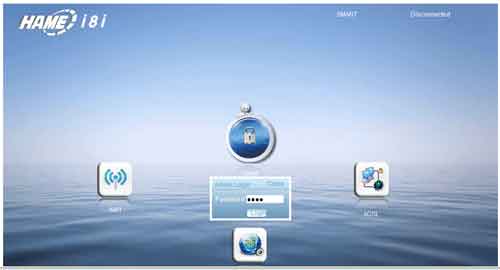
شكل 1
-
چنانكه روي نماد بزرگ (وسطي) دكمه بزنيد صفحه اصلي باز ميشود كه در آن اطلاعات
سيستمي و اينترنتي روتر قابل مشاهده است:
Hame
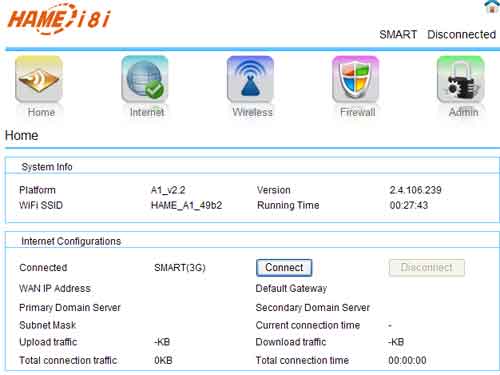
شكل 2
-
روتر حدود
400
مودم با AT Command استاندار
را در سيستم عامل خود معرفي نموده و اين مودم ها بمحض اتصال به روتر كه از قبل روشن
بوده باشد شناسائي و پيكربندي شده و بطور خودكار در كمتر از دو دقيقه به اينترنت
متصل ميشوند.
حال ممكن است تغييراتي جزئي در نرم افزار مودم وجود داشته باشد كه باعث شود روتر
علي رغم آنكه مودم را شناسائي كرده اما نتواند سيمكارت آنرا پيدا كند و به اينترنت
وصل شود.
در اين حالت ميتوانيد در صفحه ورودي روي نماد 3G دكمه
زده در صفحه Wide Area Network (WAN) Settings باز شده و
دكمه راديوئي Auto APN را به Manual APN تغيير داده و در محوطه زيرين
APN و
Dial Number سيمكارت را وارد كرده و بقيه را خالي گذاشته و دكمه
Apply را
ميزنيد و سپس روتر را خاموش و روشن نمائيد اگر مودم به اينترنت وصل نشد بمعناي آنست
كه مودم استاندارد نيست و بايد تعويض شود.
نكته 1:
دراين صفحه ميتوانيد پين كد سيمتان را مديريت كنيد و
آنرا مجددا فعال و يا غير فعال و يا تعويض نمائيد.
نكته 2:
در نوع سفيد نقره اي اين صفحه كمي از متغير ها را ندارد و شايد به اين دليل است كه
برخي از مودم هايي را كه سفيد مشكي ميشناسد برايش ناشناس است.
Wide Area Network (WAN) Settings
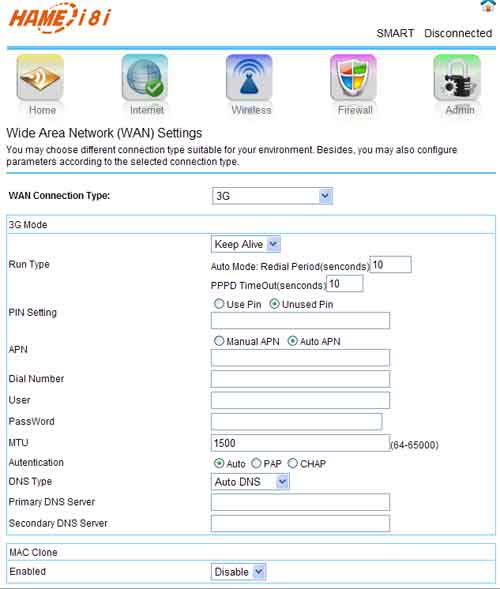
شكل 3
-
 در نوع
سفيد مشكي هيچگونه رمزگذاري نشده و پس از روشن كردن روتر وسايل آنرا شناخته و با
اجازه يا بي اجازه به آن متصل خواهند شد.و در حاليكه در نوع سفيد نقره اي همانند
ساير روتر و مودم روتر ها رمزگذاري
شده و رمز آن بخشي از رمز مك آن است. بهرحال كاربران در صورت تمايل رمز مورد نظر خود
را جايگزين آن نمايند. در نوع
سفيد مشكي هيچگونه رمزگذاري نشده و پس از روشن كردن روتر وسايل آنرا شناخته و با
اجازه يا بي اجازه به آن متصل خواهند شد.و در حاليكه در نوع سفيد نقره اي همانند
ساير روتر و مودم روتر ها رمزگذاري
شده و رمز آن بخشي از رمز مك آن است. بهرحال كاربران در صورت تمايل رمز مورد نظر خود
را جايگزين آن نمايند.
براي ورود به صفحه رمز
گذاري از نماد هاي بالاي صفحه نماد وايرلس اولين گزينه كشوئي آن يعني
WIFI Settings
را انتخاب كرده و در جلوي گزينه Security Mode دگمه كشوئي را زده و يكي از الگو
هاي امنيتي را انتخاب نماييد.
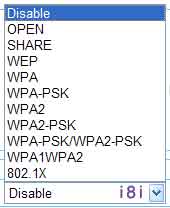  نكات
مهم: نكات
مهم:
1- در ارتباط با نام كاربري SSID مقرراتي وجود دارد از آن جمله استفاده از حروف و
اعداد. ولي از علايم نميتوانيد استفاده كنيد از نقطه هم نميتوانيد اما از خط تيره و
يا زير خط ميتوانيد استفاده كنيد.
2- گزينه پنهاني Hidden گزينه
امنيتي خوبي است چراكه ميتوانيد با اطمينان از عدم توجه ديگران،
از روتر استفاده كرده و نفوذ گر نميداند كه روتري در جوارش روشن است كه بخواهد رمز
يابي كرده و وارد آن شود منتهي اول روتر را به وسيله خود شناسانيده و سپس پنهان
نمائيد.
الگوهايي كه روتر پشتيباني ميكند شامل كليه الگوهاي امنيتي معرفي شده است و
ميتوانيد
WPA-PSK كه همان پيش گزينه حيم است را انتخاب كرده و با استفاده از
حروف و اعداد مورد نظرتان رمز دلخواهي قرار دهيد.
اما گزينه
OPEN
در ذيل (3) توضيح كامل داده شده چراكه الگوي مناسبي ميباشد.
WIFI Settings
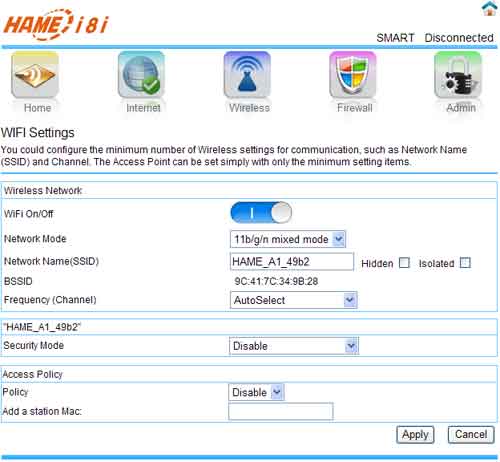
شكل 4
3- روتر از تمامي الگوهاي امنيتي جهت رمز گذاري پشتيباني ميكند ولي الگوي باز
OPEN الگوي راحتي بوده و هم از نوع عددي Hex و هم از نوع حرفي
ASCII آن ميتوانيد
استفاده نماييد.
نوع عددي فقط ده رقم كامل بدون عدد صفر و با پذيرش حروف abcdef
ميباشد (در بحث ديجيتال اصطلاحا ميگويند اعداد در"مبناي هگز"
كه عددي در مبناي 16 بوده و از صفر تا 15 ميباشد و عدد 10 تا
16 با حروف abcdef
معرفي ميشود).
بنابر اين گزينه Hex را دكمه زده و محوطه
Key 1 را با عدد مورد نظرتان پر كرده و با
فشردن دكمه Apply ميبايست پيام موفقيت آمپز داده شود وگرنه از نو بايستي
مراحل را طي نماييد.
بعد از انجام آن، روتر را خاموش روشن كنيد و با رمز جديد وارد شويد.
WIFI Settings
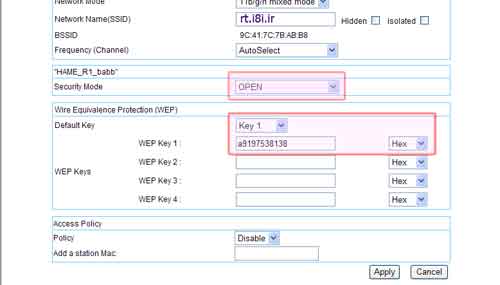
شكل5
در اين صفحه ميتوانيد واي فاي تان را با كليد بزرگ آبي رنگ، خاموش روشن كنيد. اين
موقعي اهميت دارد كه افراد ديگري همزمان از روتر استفاده ميكنند و نبايستي روتر را
خاموش نمائيد.
-
 گاه
مشاهده شده دكمه ريست كننده بدلايلي كه بيشتر يا بخاطر رطوبت محيط است و يا بد كار
كردن كاربران با آن، درست عمل نميكند. گاه
مشاهده شده دكمه ريست كننده بدلايلي كه بيشتر يا بخاطر رطوبت محيط است و يا بد كار
كردن كاربران با آن، درست عمل نميكند.
بنابراين بهتر است از طريق نرم افزار داخلي، آنرا بحالت اوليه برگردانيد.
در دكمه كشوئي Admin سه گزينه وجود دارد. گزينه
Settings
را انتخاب كرده و دكمه Load Defaults را كه در بخش بالاي صفحه وجود دارد زده و پيام
هشدار پاك شدن تنظيمات قبلي را تاييد كرده و بعد از پاك شدن روتر را خاموش روشن
نماييد.
در اين صفحه ميتوانيد
يك نسخه از تنظيمات انجام گرفته و نيز مشخصات سخت افزاري مودم وصل شده به روترتان و
همچنيبن گزارش تمامي اتصالاتتان را ببينيد را نيز دريافت نماييد. البته زمان آنرا
با عراق تنظيم كنيد چون ايران را بدليل قرار داشتن در نيمه ساعت معرفي نكرده است!
در بخش System Management ميتوانيد بجاي رمز
hame
رمز ديگري را انتخاب نماييد. و ساعت عراق را انتخاب كنيد.
Settings

شكل 6
-
چنانكه گوشي يا وسائل تان حالت
WPS را پشتيباني ميكند ميتوانيد توسط اين روتر از اين شيوه امنيتي ساده و راحت
استفاده نماييد.
از روي نماد گزينه WPS Settings را انتخاب كرده و در صفحه اي كه باز ميشود
WPS را فعال كرده و در كمتر از يك دقيقه اين گزينه را نيز در گوشي تان
تائيد نماييد. در اينصورت ديگر براي اتصال وسيله به روتر، نيازي به وارد
كردن رمز
نيست.WPS Settings
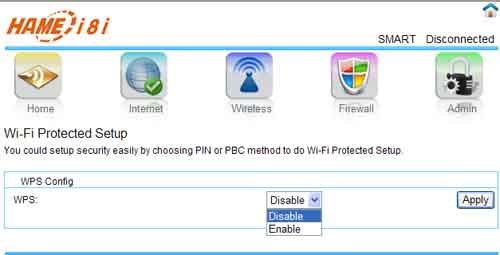
شكل 7 |
Wireless |
|